Налаштування проксі в WinGate
WinGate - це програма, призначена для керування мережею і маршрутизації трафіку на ПК. Вона дає змогу організувати доступ в інтернет для комп'ютерів у локальній мережі, а також виконувати низку інших завдань для поліпшення продуктивності роботи в інтернеті. Серед основних функцій:
- Використовується для планування ресурсів, а також як інтернет-шлюз між локальною та глобальною мережею.
- WinGate проксі здатний виконувати Network Address Translation (NAT), завдяки чому всі ПК у локальній мережі можуть використовувати одне з'єднання через проксі-сервіс WinGate. Це корисно, якщо придбано лімітований пакет, де доступна тільки обмежена кількість IP-адрес.
- За допомогою програми можна налаштувати фільтрацію контенту для блокування певних типів веб-сайтів, що гарантує підвищення рівня безпеки та захист від загроз у глобальній цифровій мережі.
- У ПЗ інтегровані інструменти для моніторингу мережі та ведення журналів, що допомагає у відстеженні та аналізі трафіку всередині домашньої мережі або в корпоративних середовищах, де потрібне більш складне управління доступом і контроль над мережевою інфраструктурою.
WinGate-проксі також може працювати як VPN-сервер, даючи змогу віддаленим користувачам безпечно підключатися до локальної мережі через інтернет.
Як налаштувати проксі в WinGate
На момент створення статті була доступна версія WinGate 9.4, яка надає розширену панель налаштувань проксі. Додаток завантажується з офіційного сайту, підходить для інсталяції на ОС Windows. Програма підтримує WWW, FTP, SOCKS, SMTP, HTTP, POP3 проксі-сервери.
Використання проксі в WinGate допоможе убезпечити Інтернет-з'єднання, забезпечити анонімність у мережі. Налаштування проксі в програмі також допоможе обійти регіональні обмеження провайдера домашнього інтернету.
- Відкрийте утиліту налагодження проксі. У старих версіях вона відома як GateKeeper, а в останніх - як WinGate Management. У головному вікні ви побачите кнопку підключення з написом "localhost". "Localhost" - це комп'ютер, який ви використовуєте для доступу до інтернету. Натисніть цю кнопку.
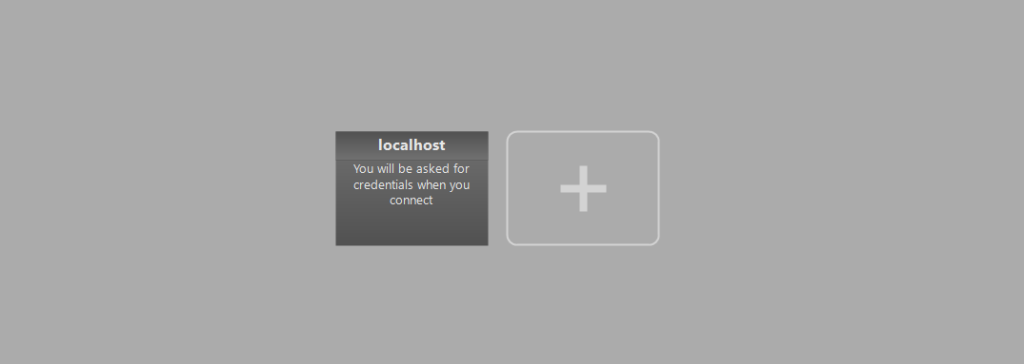
- З'явиться нове вікно, у якому ви зможете вибрати тип з'єднання. Виберіть "Онлайн" і встановіть прапорець "Використовувати проксі-сервер для підключення до Інтернету". Потім натисніть "Далі".
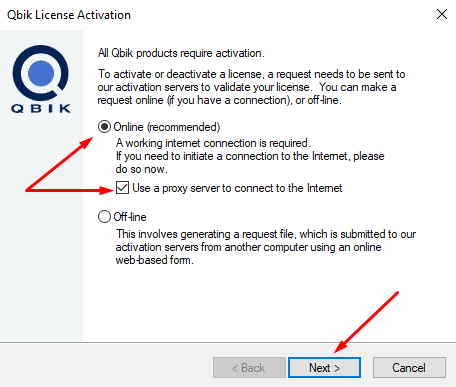
- Далі потрібно буде ввести адресу сервера та номер порту, вказані вашим проксі-провайдером. Після цього кроку натисніть "Далі".
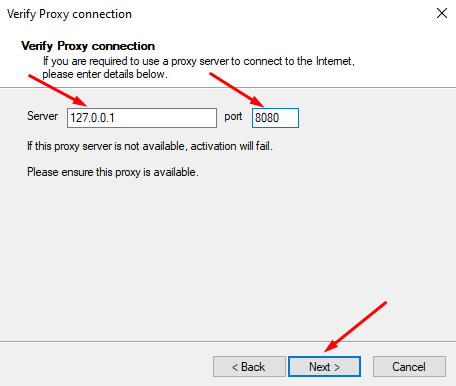
- Перед активацією проксі з'явиться підказка ввести ліцензійний ключ для активації або вибрати 30-денну пробну версію. Зробіть свій вибір і натисніть "Далі".
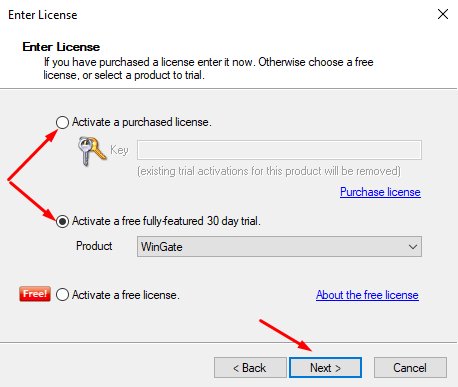
- Тепер програма намагається підключитися до Інтернету, використовуючи надані дані проксі. Якщо налаштування правильне, ви встановите нове інтернет-з'єднання. Інакше з'явиться повідомлення про помилку. Перевірте лог програми на наявність помилок підключення. Якщо все в порядку, натисніть "Готово", і ви зможете використовувати нове проксі-з'єднання.
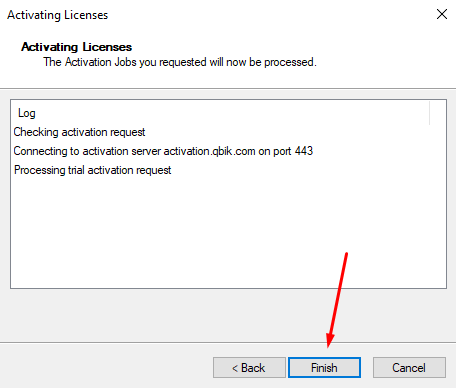
- Якщо ви зіткнулися з помилками, натисніть "Готово", поверніться до попередніх кроків і заново введіть точні дані проксі, чи то HTTP, чи то SOCKS5, для WinGate.
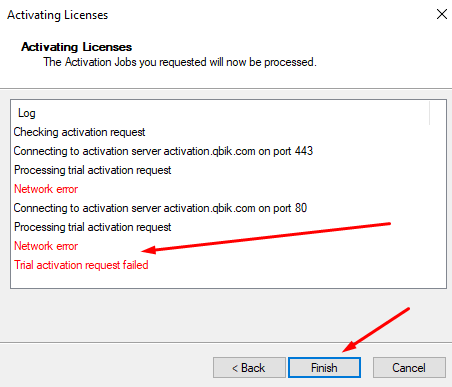
Деталі проксі-сервера завжди можна змінити пізніше в налаштуваннях програми.
